Setelah kemarin saya memposting tentang share folder pada virualbox di linux Membuat “Share Folder” Virtualbox pada Host Linux Guest Win XP. Sekarang saya akan memposting tentang "Share USB" virtualbox di linux. Langsung saja pada pokok permasalahan. Begini caranya :
- Nyalakan laptop/komputer OS Linux anda
- Klik MENU => Administration
- Pilih Users and GroupsLihat Gambar :
- Pilih user name anda,
- Lalu
pilih Manage Groups
Lihat Gambar :
- Lalu
carilah vboxusers => klik properties
Lihat Gambar :
- Centang Groups Members (Nama user anda dan root jika ada)
- Jika
sudah..... klik OK
Lihat Gambar :
- Masukan
Password anda klik Authenticate dan Close semuanya.
Lihat Gambar :
- Restart Laptop/komputer anda
- Masukan
USB Drive anda !!
Lihat Gambar tangan ku niihh hehe :
- Lalu jalankan Sun Virtual Box anda
- Pilih
Setting,
Lihat Gambar :
- Pilih USB => lalu centang Enable USB Controller
- Klik tanda + (add filters from device)
- Lalu pilih USB Drive yang tadi anda masukan (biasanya untuk FD berupa nama Kingston, Cruzer micro, dll.) carilah nama USB anda. Dan pastikan anda telah memilih USB yang benar.
- Setelah
itu klik OK
Lihat Gambar :
- Jalankan Vbox guest windows XP anda,
- Dan
tunggu USB drive anda terdeteksi.
Lihat Gambar :
Catatan:
Jika USB drive anda belum juga terdeteksi coba cek ulang
apakah anda telah memilih USB yang benar. Dan Cek juga pemilihan Users Member
anda telah benar.
Selain USB Drive VirtualBox juga dapat mendeteksi Webcam,
Modem USB, Finger print, dan gadget-gadget lainnya. Anda bisa menggunakan
gadget-gadget tersebut tetapi anda harus mempunyai Driver alat-alat tersebut.










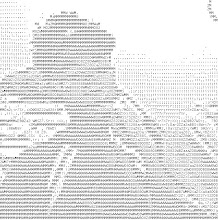
mas jika sy memakai linux mint 12 koq tdk ad admistration'ny ya????
sy sd coba liat di user setting tp tdk ad pilihan manage group...
gmn2....
ada kok mas... sampai linux mint 14 juga masih bisa tutorial diatas... dicoba lg mas..